32位XP下硬盘安装win7 64位双系统教程Word文档格式.docx
《32位XP下硬盘安装win7 64位双系统教程Word文档格式.docx》由会员分享,可在线阅读,更多相关《32位XP下硬盘安装win7 64位双系统教程Word文档格式.docx(15页珍藏版)》请在冰豆网上搜索。
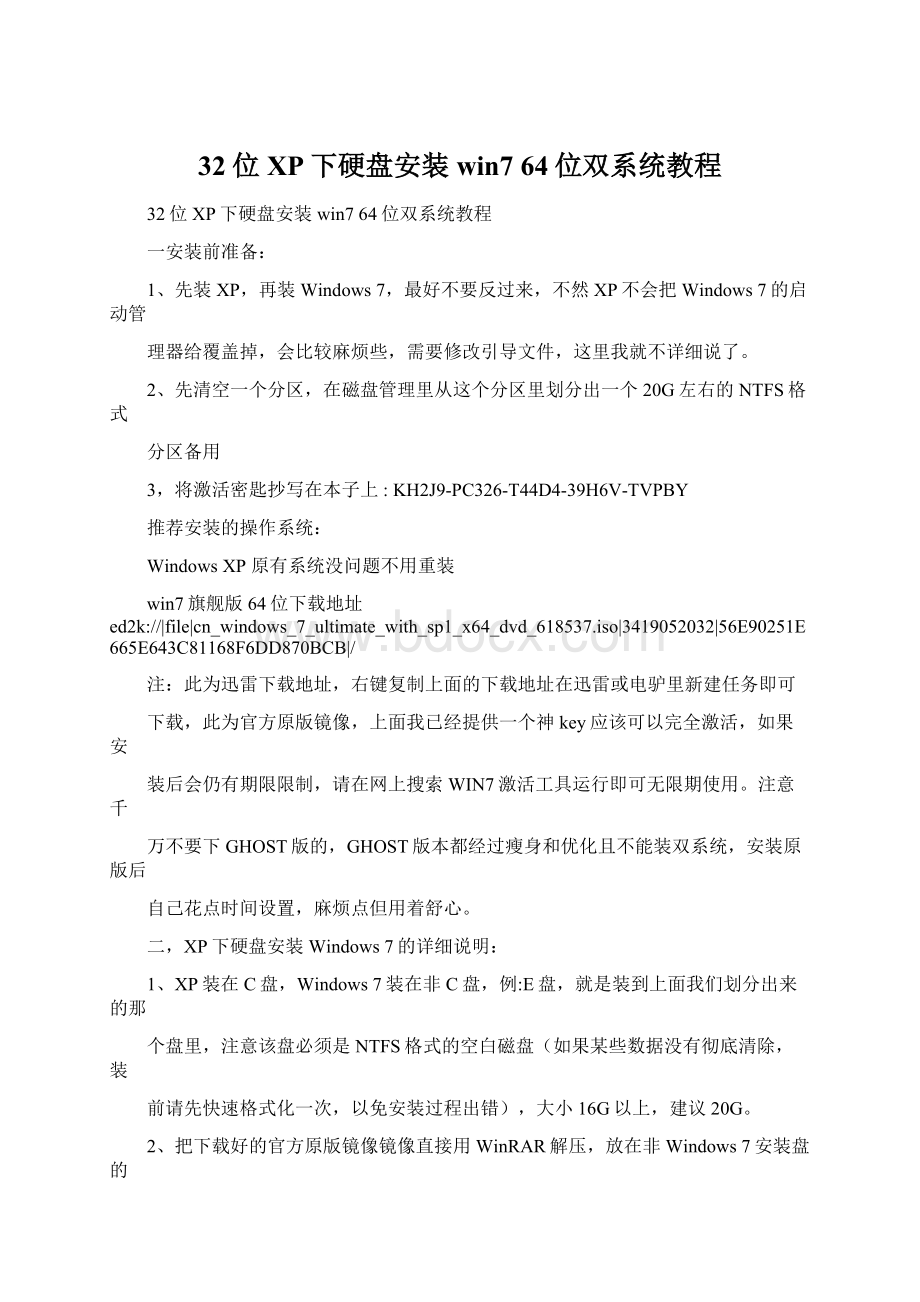
下载,此为官方原版镜像,上面我已经提供一个神key应该可以完全激活,如果安
装后会仍有期限限制,请在网上搜索WIN7激活工具运行即可无限期使用。
注意千
万不要下GHOST版的,GHOST版本都经过瘦身和优化且不能装双系统,安装原版后
自己花点时间设置,麻烦点但用着舒心。
二,XP下硬盘安装Windows7的详细说明:
1、XP装在C盘,Windows7装在非C盘,例:
E盘,就是装到上面我们划分出来的那
个盘里,注意该盘必须是NTFS格式的空白磁盘(如果某些数据没有彻底清除,装
前请先快速格式化一次,以免安装过程出错),大小16G以上,建议20G。
2、把下载好的官方原版镜像镜像直接用WinRAR解压,放在非Windows7安装盘的
“根目录”里(直接解压文件到磁盘里不要创建文件夹),这里有一点要说明,
win764位镜像是不能在XP32位系统里运行的所以这里我们需要用到一个辅助软件
“Win6Ins下载地址
Win6Ins点安装然后会提示你手动重启电脑,你照做就可以了,重启到系统选择界
面时会发现多了个系统选项按↓选择进入该软件操作界面,之后就会自动开始安
装,安装过程会重起几次,整个安装过程20分钟左右,需要操作的东西很少,仔
细看提示就可以了,不同配置安装时间会有差别。
(特别提醒:
安装过程切不要
选升级,“要选自定义”,然后选择你事先准备好安装Windows7的那个磁盘,到
激活那一步把事先抄写的密匙填上即可,另外激活码也可以先不填,直接点"
下一
步"
,安装完成后再用"
激活工具"
激活也可以,激活工具地址在网上很容易找
到。
)
3、安装完成后,重启你会看到两个选择菜单,第一个是“早期版本的
Windows”即WindowsXP;
第二个是“Windows7”,且开机默认进系统的是
Windows7,等待时间为30秒。
至此,一个完美的双系统就这样产生了。
光盘安装Windows7简要说明:
(C盘已装XP情况下)
1、下载后先验证映像文件效验值,确认是微软原版系统后,再刻盘。
2、安装前先进BIOS,设置“光驱为第一启动项”,按F10保存重起。
3、刚重起时放入系统光盘,读取成功后,屏幕上显示“Pressanykeytoboot
fromCDorDVD”此时快速按下“Enter键”,复制成功后自动进入安装界面,请
选择“自定义安装”,再选择“你事先准备好安装Windows7的那个磁盘(最好事
先快速格式化过,无数据盘)”,例:
E盘,然后点“下一步”......安装过程自
动化,大概20多分钟后安装完毕,再进行简单的设置包括激活系统。
4、重启电脑改回“硬盘为第一启动项”。
——友情提醒:
如果进Windows7系统后,磁盘位置和盘符数字(如C、D、E盘)会
发生变化,Windows7所在磁盘(例:
装在E盘)位置变到C盘,装在C盘的XP系统
会显示在D盘,大家不必担心,这是正常现象,原因是这个时候Windows7为主系
统,当你切换到XP系统时又正常了,Windows7会储在你装的盘例E盘,请放心。
补充说明:
A、如果要更换重装Windows7,请先卸载旧版本:
XP系统下右键Windows7所在磁
盘“快速格式化/NTFS格式”即可,然后再按上面步骤安装。
如果要彻底卸载
Windows7,快速格式化后,可能还需要去掉开机启动项Windows7,此时可借助
第三方软件"
VistaBootPRO"
。
B、修改启动顺序、启动等待时间问题:
先装XP后装Windows7的朋友,系统启动
管理器自动创建了,里面有两个系统选项。
开机默认进系统的是Windows7,等待
时间为30秒,等待时间内按向下键切换为XP,再按回车键Enter即可进XP系统。
考
虑到大家常用XP系统,喜欢开机后默认进入的是XP系统,修改方法其实很简单。
推荐用方法1。
(方法1:
在Windows7系统下,“计算机”右键“属性”,点“高
级系统设置”,再点“启动和故障恢复”下面的“设置”,找到“默认操作系
统”点向下键,选“早期版本的Windows”即WindowsXP,再在“显示操作系统列
表的时间”后面改成你想要的时间,例:
5秒,最后点确定,重起电脑即可得到你
想要的结果。
方法2:
借用第三方软件VistaBootPRO修改:
稍微麻烦些,详见:
双
系统必备软件:
VistaBootPRO汉化免装版下载和使用说明。
注意事项:
1、关于系统安全防护组合。
笔者推荐安装“ESETNOD3264位破解版安装程序可
在官方下载然后到下面网址找激活码就可以了
2、关于系统备份还原问题。
在双系统安装完成,且运行正常情况下,再重新备份
WindowsXP,否则XP系统还原后Windows7也就没用了。
切记莫用"
一键还原精
灵"
备份。
笔者推荐使用GGHOST,自动备份还原,简单方便,适合新手(注:
双系
统情况下,使用"
一键还原精灵"
备份还原出现的不良后果。
有需要的朋友看一
下:
XP系统安装了一键还原精灵装机版的朋友们注意一下,使用VistaBootPRO多系
统引导软件后,可能会与一键还原精灵造成冲突,导致电脑启动后屏幕没有出现
******Press[F11]toStartrecoverysystem******提示行而无法按F11还原
XP系统,需要到一键还原精灵装机版的高级选项里点热键恢复。
即使修复了热
键,可能还是还原不了系统,此时你如果重装一键还原精灵装机版,严重的话就
卡在那里进不了系统,只能重装系统,当然Windows7也就不能用了,道理就不多
说了。
3、关于Windows7软件兼容方面,大家完全不用担心。
最多游戏方面兼容差点,
相信日后定会改善。
win7集成的大部分常用驱动如果驱动不匹配,可以用超级兔
子驱动天使强制安装旧版驱动系统美化建议使用win7优化大师。
大家在安装好双系统后,可能只有一个启动菜单,也可能已经有两个启动菜单但默认启动系统不是你常用的主系统,这个时候我们就要用到“VistaBootPRO”了,不管你是先安装xp还是先安装vista或Windows7。
这款软件相信大家都不会陌生了,很多网友在Vista刚出来的时候就用他来“恢复双系统菜单和更改启动菜单名及启动顺序、启动系统等待时间”,确实是双系统的必备软件工具,他同样适合于Windows7。
其实最初使用VistaBootPRO的理由是它可以对付难缠的BCD(BootConfigurationData)存储,而无需使用复杂的命令行操作bcdedit.exe文件。
另外VistaBootPRO还具有高级设置功能,可以备份和导出启动加载配置,可以修复Vista启动配置数据并修改相关设置。
现在提供VistaBootPROV3.3汉化免装版下载和使用说明——
下载地址:
附步骤图:
∙
特别提醒:
如果双系统不想用了,又想恢复到单系统XP状态,简单的卸载方法大家都知道,就是XP系统下直接快速格式化Window
s7所在磁盘,但是Windows7启动项却在C盘无法删除,导致开机进桌面前“系统启动管理器界面”仍然存在,看起来很不舒服,此
时很多人会想到重装XP来解决问题,其实有一种更简单方法,经本人试验成功搞定,方法如下——
方法:
双击运行VistaBootPRO后,见图,点“管理系统条目”,再选择你不要的启动项“Windows7”,再点后面“红色的叉”,此
时弹出对话框点“确定”再弹出选择“是”,之后弹出几个英文选项框,全部选“是”,最后点“应用更新”,关掉软件,重起电
脑后系统启动管理器界面就没有了,又像以前单系统XP时候直接进桌面了。
附图:
∙发表于2012-04-2312:
04:
352